Annuncio pubblicitario
Se usi ancora note scritte a mano ma ti piace l'idea di andare senza carta La guida per principianti ad andare senza carta con un Mac, iPad e iPhoneNon ho le statistiche per dimostrarlo, ma penso che i soldi che risparmio andando praticamente senza carta pagano praticamente per i miei dispositivi Apple. Leggi di più , il tuo iPad può colmare il divario tra note scritte a mano e testo digitale.
Abbiamo esaminato il penna Wi-Fi intelligente, Livescribe Recensione e omaggio Smartpen Wi-Fi di Livescribe Sky [Esclusiva Twitter]Qualche mese fa ho dato uno sguardo da vicino alla Echo Smartpen di Livescribe e sono rimasto molto colpito. Avendo apprezzato così tanto la Echo Smartpen, non riuscivo a immaginare come potesse andare meglio, quindi quando ... Leggi di più che converte le note scritte a mano in testo digitale, utilizzando carta e penna speciali. Ne abbiamo anche recensito diversi App per notebook iOS Trasforma il tuo iPad in un vero strumento di scrittura con queste app per notebook Per me, l'iPad è il dispositivo perfetto per la lettura, la scrittura e la visualizzazione di foto senza carta. Le comode dimensioni di visualizzazione dell'iPad lo rendono un notebook elettronico perfetto per la lettura di e-book, PDF, e-mail brevi, ... Leggi di più perfetti per la scrittura a mano e i disegni, ma WritePad di PhatWare per iOS (IPad $ 4,99, $ 1,99 iPhone) è diverso.
È forse l'unica app nel suo genere che converte le tue note di scrittura a mano in testo digitale mentre scrivi. Questo software di riconoscimento della grafia è diventato sempre più forte nel corso degli anni e vale sicuramente la pena provare se si preferisce scrivere a mano invece di digitare note su un touchscreen.
Come funziona WritePad
WritePad ti consente di scrivere a mano in qualsiasi punto della pagina di un documento e quando sollevi il dito o la penna stilo, converte la tua scrittura a mano in testo digitale. Devi ancora scrivere parole in orizzontale, ma non devono essere scritte sulla stessa riga e non devi scrivere un'intera frase prima che avvenga la conversione.

Devi anche scrivere a parole complete, perché WritePad utilizza un dizionario incorporato per controllare l'ortografia delle parole convertite, che suggerirà correzioni e sinonimi dell'ortografia. E sì, l'app riconoscerà la scrittura corsiva, anche se ovviamente fornisce risultati migliori con la scrittura stampata.

È possibile utilizzare i gesti delle dita per, ad esempio, backspace ed eliminare un carattere, aggiungere uno spazio, attivare il tasto Invio, annullare l'ultimo riconoscimento della grafia, copiare e incollare il testo selezionato e altro.

Un altro gesto rapido con le dita fa apparire una speciale tastiera di punteggiatura, utile per la punteggiatura scritta a mano che WritePad non riconosce.

C'è anche una funzione abbreviata nella barra degli strumenti per incollare rapidamente testo pre-digitato (come nomi, indirizzi, parole speciali e frasi.) Ci sono ulteriori scorciatoie che ti consentono di scrivere la "data" e cerchiala, che aggiunge la data corrente come digitale testo.
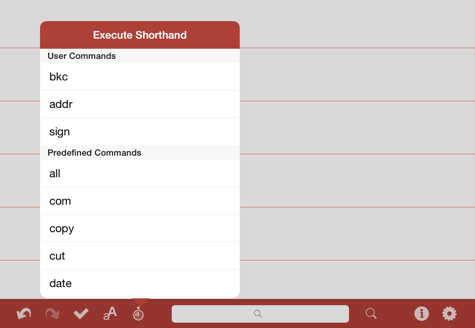
Se hai bisogno di una scrittura più precisa, puoi utilizzare lo speciale riquadro di scrittura che fornisce un'anteprima del testo digitale e delle opzioni di parole prima che vengano applicate al documento della nota. Puoi scrivere solo poche parole alla volta nello spazio del pad, quindi potresti non trovarlo meglio che scrivere nello spazio delle note più grande.
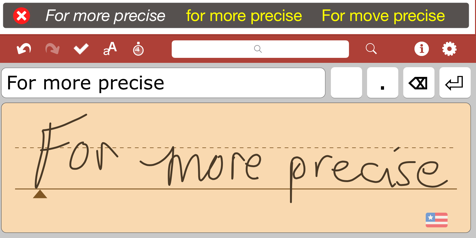
E come ci si potrebbe aspettare, WritePad contiene anche una tastiera tradizionale che può essere utilizzata insieme alle funzionalità di riconoscimento della grafia.
Mentre provavo l'app, l'unica caratteristica che desideravo era il ritorno automatico, invece di usare il gesto con il tasto Invio del tasto Invio assegnato, per creare un elenco di elementi.

Funzioni di salvataggio e preferenze
WritePad ha dozzine di altre funzionalità per inserire testo, incollare la posizione corrente, creare eventi di calendario e parole di controllo ortografico. Tutti i tuoi documenti vengono automaticamente salvati e possono essere gestiti in cartelle. I documenti possono essere esportati in PDF, condivisi su Twitter e Facebook, nonché iMessage e direttamente su una stampante.
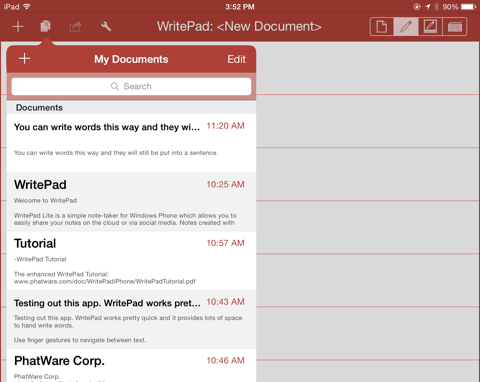
I documenti possono anche essere sincronizzati automaticamente tra altri dispositivi utilizzando iCloud, Dropbox, Box, Evernote, SkyDrive, Google Drive e iTunes. E ci sono dozzine di preferenze, tra cui opzioni per nascondere automaticamente la barra degli strumenti, autocapitalizzazione, una selezione di colori del tema per l'interfaccia utente, rifiuto della palma, numero di telefono e rilevamento URL.
WritePad supporta anche altre 16 lingue, ognuna delle quali può essere acquistata come download in-app o nell'iTunes App Store.
Un blocco note molto potente
Anche se, come me, raramente scrivi a mano qualcosa, WritePad è ancora un'app utile da avere quando vuoi prendere rapidamente appunti, fare brainstorming e scrivere semplicemente senza digitare. Dovrebbe funzionare con qualsiasi tipo di stilo Showdown dello stilo: ritorno a scuola e omaggiÈ il mese del ritorno a scuola e durante tutto il mese hai avuto la possibilità di vincere fantastici oggetti di ritorno a scuola come il laptop touchscreen ASUS VivoBook X202E, lo zaino Timbuk2 Power Q per laptop e un gioco di budget personalizzato ... Leggi di più e l'ho trovato abbastanza preciso per la conversione del testo, soprattutto quando si utilizza la scrittura a mano.
Gli sviluppatori hanno prodotto documentazione PDF scaricabile per ogni versione di WritePad, disponibile su Sito Web di supporto di PhatWare.
Cosa ne pensi di WritePad? Hai usato app simili? Lascia i tuoi pensieri nei commenti, di seguito.
Bakari è uno scrittore e fotografo freelance. È un utente Mac di vecchia data, un fan della musica jazz e un uomo di famiglia.